PSCS6超强的3D教程Word文档格式.docx
《PSCS6超强的3D教程Word文档格式.docx》由会员分享,可在线阅读,更多相关《PSCS6超强的3D教程Word文档格式.docx(20页珍藏版)》请在冰豆网上搜索。
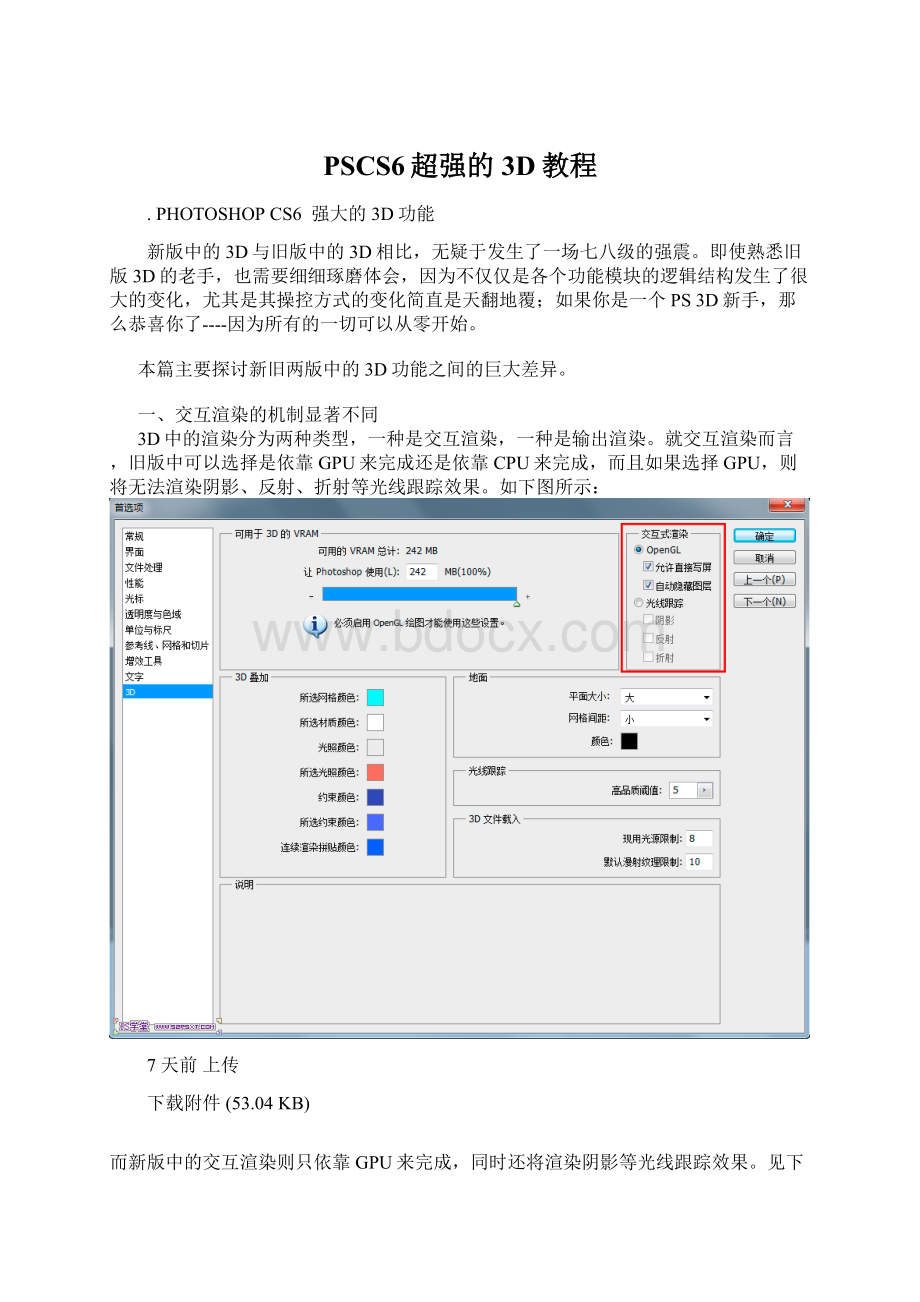
7
天前上传
下载附件(53.04KB)
而新版中的交互渲染则只依靠GPU来完成,同时还将渲染阴影等光线跟踪效果。
见下图:
渲染机制的这一重大改变,意味着对显卡的要求更高了。
首先要求显卡必须支持OPENGL,同时还要求显卡的驱动程序更加强劲,二者缺一不可。
旧版中,显卡不支持OPENGL的话,仅仅是3D中某些基于OPENGL的功能不能使用,但程序还是可以运行的;
新版中,如果显卡不支持OPENGL的话,程序根本无法运行。
当你试图创建一个3D对象的话,会弹出如下提示信息:
下载附件(53.13KB)
其大意是:
3D功能需要图形加速功能的支持,显卡应该满足最低限度的要求,你或许需要检查显卡的驱动程度是不是最恰当的。
当然,显卡仅仅支持OPENGL仍然是不够的,如果驱动程序的功能不够强大,那么机器运行速度之慢是可想而知的,程序经常性的崩溃会让你抓狂无比。
因此,在使用新版3D功能之前,最好先升级显卡的驱动程序,实在不行的话,不妨重新换一块显卡。
另外一个因素是系统的内存,2G以下的内存估计玩起来是很不爽了,如果有4G内存的话,玩起来应该是很惬意的。
二、3D组件的内涵及组织方式发生了改变
在旧版中,3D组件只包含网格、材质、灯光三类,这三类组件共同构成了3D场景。
而在新版中,3D组件还包含了环境与相机两个组件,其中网格、材质、灯光、相机共同构成了3D场景,而环境则是独立于场景之外的另外一个专门的组件。
旧版中的3D组件:
下载附件(33.27KB)
新版中的3D组件:
环境组件主要用于设置全局环境色以及地面、背景等基础要素的属性:
下载附件(16.36KB)
另外,组件的组织形式也有了新变化,当一个3D对象具有多个网格时,将自动创建一个网格夹(类似于图层面板中的图层组);
当将两个3D图层合并后,还会自动创建基于图层的网格夹,使得网格的组织更加条理:
下载附件(20.42KB)
三、各个3D功能模块进行了逻辑重组
对各个3D功能模块进行逻辑重组是新版3D的重大变化之一。
1、对象、网格、相机、灯光共享同一组变换工具。
在旧版中,各个3D组件分别拥有自己独立的变换工具,而在新版中,对象、网格、相机、灯光将共享同一组工具,使得逻辑上更加简洁和条理。
2、各个3D组件的属性设置不再在3D面板中设置,而是统一集中到属性面板中设置;
另外,渲染设置和凸纹编辑等次级设置面板也被统一整合到属性面板设置。
3、强化了3D功能与PS内核程序的融合。
(1)工具的融合
3D变换工具被整合到了移动工具中。
旧版材质的两个工具----材质选择工具与材质填充工具分别被整合到了吸管工具组与填充工具组中:
下载附件(12.77KB)
(2)属性设置的融合
3D组件属性设置及渲染设置、凸纹编辑等次级设置面板与PS核心功能的调整图层、蒙板共享了属性调板:
下载附件(35.04KB)
(3)随处可见的3D入口
旧版中,创建一个3D对象只有3D菜单和3D调板两个入口,而在新版中,创建3D对象的入口随处可见。
任意一个普通图层的右键菜单:
天前上传下载附件(95.77KB)
选择菜单:
路径的右键菜单:
下载附件(16.41KB)
输入文字之后的文字工具选项栏:
四、操控性能得到了极大的提升
1、灵活的组件选择方式
(1)在3D面板中直接选择
这是最标准的组件选择法,直接在3D面板中单击相应的组件即可。
更为重要的是,新版3D中引入了多组件选择的机制,具体与在图层调板中选择多个图层的方法相同:
下载附件(19.21KB)
在3D调板中选中某个组件时,会在视图窗口中显示相应的外框,同时显示相应的3D轴及其它标识,让用户可以十分清楚地识别视图窗口中被选择的组件:
下载附件(210.98KB)
需要指出的是,网格夹也是一个组件,拥有其独立的坐标属性(这与PS中的图层组类似):
(2)在视图窗口中选择
在视图窗口中也可以选择网格及灯光等组件,当光标悬停于某个网格之上时,会显示相应的细线提示框
下载附件(79.56KB)
单击即可选择之,按住SHIFT键可选择多个网格。
连续单击可在网格与其材质的选择之间切换,被选择的材质将以正常颜色显示,未被选择的材质则亮显。
下载附件(210.95KB)
需要指出的是,这种在视图窗口中进行选择的方式具有一定的局限性,只能选择可见表面的网格和材质,以及可见的灯光等,而无法选择不可见的表面及灯光及相机、网格夹等组件。
2、灵活的属性设置方式
各个组件的属性设置标准的方法是先选择某个组件,然后在属性面板中进行设置。
另外一种快捷的方法是在视图窗口中右击相应的组件即可弹出该组件的属性设置快捷菜单。
背景右键菜单,可以设置场景、环境、相机、以及场景坐标等属性值:
下载附件(15.21KB)
灯光右键菜单,可以设置灯光的属性:
下载附件(79.31KB)
网格右键菜单,可以设置网格及其材质等相关属性:
下载附件(30KB)
3、灵活的视图切换方式
旧版中的视图切换是十分麻烦的,假如当前工具是对象工具,则需要先切换到相机工具,然后在相机工具属性中更改视图,最后再切换到对象工具。
在新版中,当然也可以在3D面板中选择相机,然后在相机属性中更改视图。
不过,更为快捷的视图切换是在窗口左下角的世界坐标轴标志附近右击,即可弹出视图切换的快捷菜单:
下载附件(19.39KB)
另外,新版3D提供了主视图与辅视图双视图的显示模式,虽然不及3DMAX的四视图模式强大,但与新版比起来,仍然是一个不小的进步。
两个视图之间可以十分方便地进行切换。
下载附件(120.3KB)
4、灵活的变换方式
3DMAX中使用八九中坐标系统,PS中只使用世界坐标系、屏幕坐标系、局部坐标系三种坐标系统,在PS中执行3D变换时可以灵活在使用这三种坐标系统。
当选择某个组件时,局部坐标轴将直接处于该组件的中心,与旧版中的局部坐标轴总是停留于窗口左上角相比,无疑更加方便了变换操作。
还有一点需要提醒的是,当使用3D变换工具进行变换时会有激活敏感区域的问题。
具体来讲,当在对象之外使用位置、旋转变换工具时,使用的是屏幕坐标系统,而当移到某个敏感区域(如边线或表面上)时,会有相应的提示出现,根据提示即可基于局部坐标系进行相应的变换。
另外,可以在窗口中直接以拖拉的方式改变聚光灯的有关属性参数,这在旧版中是无法实现的。
下载附件(60.22KB)
五、强大的3D动画
前篇已经提到,新版3D较旧版又增加了基于网格、材质、灯光的3D动画功能。
三套坐标系统、组件的层级管理机制使各个层次的网格夹拥有独立的坐标属性,对象的变换配合相机机位的变换,这些庞大功能结合在一起,使得创建复杂的3D动画不仅成为可能,而且更易于实现。
唯一感到美中不足的是,旋转变换不能设置旋转的中心点,从而无法直接实现一个对象围绕另一个对象旋转的功能,估计后续版本的3D功能会在这一方面有所突破。
【篇后语】原文出处:
经过了几天的摸索,对CS6新功能的探索至此就算告一段落了。
总体来看,此次升级主要是面向印刷设计、动画、3D方面的应用,对于摄影方面的升级相对不是很强大,传说中的模糊变清晰的功能也没有出现在试用版本中(还有一种说法认为根本没有这一功能)。
细想一下,经过十年的研发,摄影方面的升级空间已经很小了,以后的升级也多半是拾遗补缺之举。
相对而言,动画和3D功能在PS中属于小字辈,这也意味着它们的升级空间很大。
动画方面,可以引入的功能包括丰富的转场效果,以及针对各种调整命令以及滤镜效果应用关键帧,问题是,这样的话,阿刀笔麾下的专业视频编辑软件PR又将情何以堪?
3D方面,变换方面的功能还有待于进一步加强,除此之外,阿刀笔会引入3D建模以及底层网格的编辑功能吗?
如果这样的话,PS还能以“PHOTO”冠名吗?
其实,从另一方面来看,这种图像相关功能的植入也有一个好处,那就对于喜欢图像处理、动画以及3D功能的朋友来讲,可以在PS中一站式完成,无需再学习其它的动画制作、视频编辑以及3D软件了。
一个人做这件事注定十分辛苦,如果能够对大家初步了解CS6能够有所帮助,博士将倍感欣慰,所有的辛苦和付出仿佛如烟云逝去。
一个人做这件事肯定难免以偏概全,甚至挂一漏万。
欢迎朋友们交流,欢迎朋友们补充,欢迎朋友们指正。
谢谢大家!
!
下载附件(68.42KB)
下载附件(19.55KB)